Jak podłączyć przełącznik Nintendo do komputera

- 4536
- 854
- Juliusz Sienkiewicz
Istnieją różne powody, dla których gracze chcieliby podłączyć przełącznik z systemem Windows 10 lub 11 i różne znaczenia do tego, co oznacza „podłączenie” tych dwóch urządzeń.
Jeśli masz pojęcie, aby jakoś połączyć swój przełącznik z komputerem, przeprowadzimy Cię przez różne opcje i możliwości, które tam są.
Spis treści
Pamiętaj, że przełącznik obsługuje teraz dźwięk Bluetooth, o ile aktualizujesz odpowiednią wersję oprogramowania układowego. Możesz także użyć wyjścia słuchawkowego na samym przełączniku po podłączeniu do monitora komputera.
Użyj karty przechwytywania
Załóżmy, że chcesz zobaczyć wyjście wideo i dźwięku przełącznika na ekranie komputera, takie jak laptop. W takim przypadku możesz użyć urządzenia do przechwytywania wideo USB, takiego jak Elgato HD60 S+, które zastępuje Elgato Game Capture HD60 i oferuje kilka znacznych aktualizacji w stosunku do starego modelu.
Ta karta przechwytywania jest odpowiednia do przekazania dźwięku i wideo przełącznika do komputera. Nawet jeśli chcesz również uchwycić materiał z przełącznika, o ile komputer spełnia wymagania karty, nie doświadczysz opóźnień. Oprogramowanie karty przechwytywania działa najlepiej w systemach Microsoft Windows, ale komputery Mac są oficjalnie obsługiwane.

Jeśli posiadasz konsolę PlayStation 4 lub 5, Xbox One lub Xbox Series, możesz również podłączyć je do urządzenia przechwytywania i zagrać podczas nagrywania rozgrywki bez opóźnień. Występuje kilka kliknięć, aby wszystko skonfigurować i przełączyć się do trybu pełnego ekranu w oprogramowaniu Elgato, ale warto dla wyniku.
Uwaga na temat przełącznika Lite
Switch Lite nie ma sprzętu do wyświetlania sygnału wideo, więc każde rozwiązanie zależne od wyjścia HDMI w dokach przełącznika nie będzie działać z przełącznikiem Lite. Istnieją specjalistyczne modyfikacje sprzętowe, aby dodać tę funkcję do przełącznika, ale tańsze jest zakup drugiego regularnego przełącznika. W przeciwnym razie utknąłeś z ekranem przełącznika.
Użyj kabla USB do przesyłania zdjęć i filmów
Od oprogramowania Switch System 11.0.0, możesz podłączyć przełącznik do komputera za pomocą kabla USB-C podłączonego do portu USB komputera. Przełącznik po prostu pojawi się na twoim komputerze jako dysk USB. Po prostu udaj się do:
Ustawienia systemu> Zarządzanie danymi> Zarządzaj zrzutami ekranu i filmów> Kopiuj na komputer za pośrednictwem połączenia USB
Jeśli widzisz komunikat „podłączony do komputera”, możesz otworzyć napęd przełącznika w systemie operacyjnym. Po zakończeniu pamiętaj o wybraniu Rozłączyć się.
Używaj smart transfer urządzeń do zdjęć i filmów
Możesz szybko przesyłać filmy i zdjęcia z przełącznika na komputer za pomocą funkcji transferu urządzenia inteligentnego. Po tym, jak te media znajdują się na urządzeniu inteligentnym, możesz zsynchronizować je z chmurą lub w inny sposób przenieść na komputer w sposób, w jaki możesz przenosić dowolny inny plik na smartfonie na komputer. Jedynym ograniczeniem jest to, że możesz udostępnić tylko dziesięć zdjęć (i jedno wideo) jednocześnie.
Ta metoda działa poprzez tymczasowe przekształcenie przełącznika w serwer WWW. Oto jak korzystać z tej funkcji:
- Z ekranu głównego przełącznika wybierz Album Ikona.
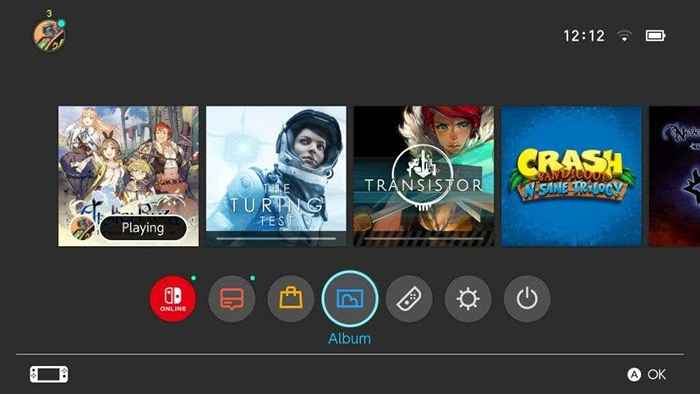
- Wybierz zdjęcie lub wideo, które chcesz przenieść.
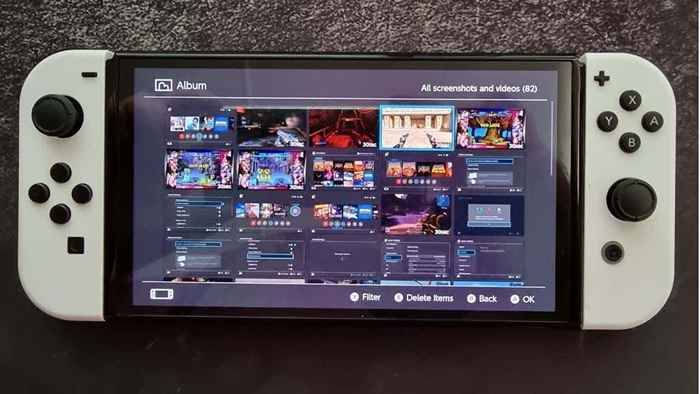
- Wybierać Publikowanie i edycja, następnie wybierz Wyślij do urządzenia inteligentnego.

- Możesz wysyłać przedmioty indywidualnie lub jako grupa. Wybierz opcję, która odpowiada Twoim potrzebom.
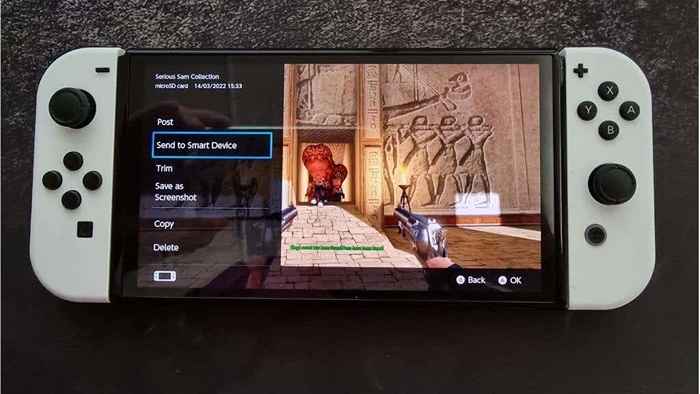
- Po wyświetleniu monitu przełącznik wyświetli kod QR, zeskanuj go aparatem smartfona i połączy się z hotspotem Wi-Fi.
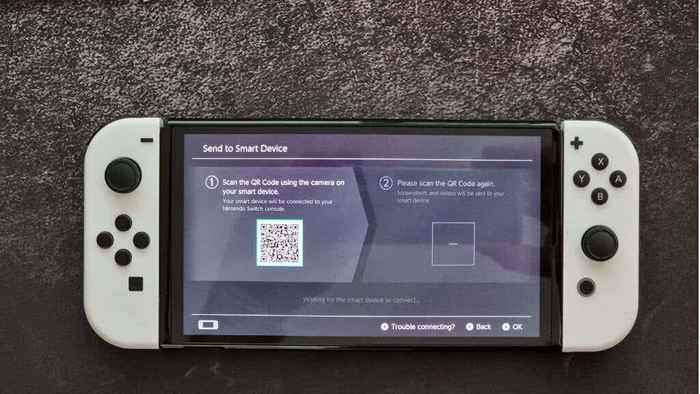
- Po podłączeniu przełącznik wyświetli nowy kod QR. Zeskanuj ten kod i otworzy stronę internetową z Twoją treść.
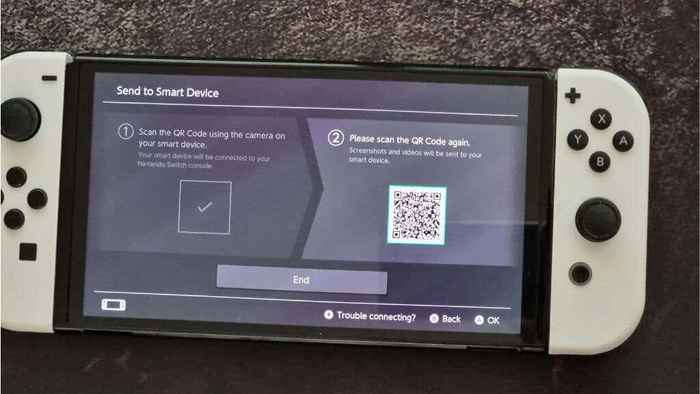
- Zapisz je na swoim inteligentnym urządzeniu za pomocą przeglądarki.
To genialne rozwiązanie ze strony Nintendo, ale nie zawsze działa dla wszystkich. Dobra wiadomość jest taka, że możesz uzyskać dostęp do danych bardziej bezpośrednio z karty SD.
Użyj czytnika kart SD
Jeśli chcesz skopiować całą zawartość na komputerze z przełącznika, możesz po prostu usunąć kartę SD z jej gniazda i użyć karty SD USB lub zintegrowanego gniazda karty SD, aby wyświetlić zawartość karty.
Pamiętaj, aby wyłączyć przełącznik przed usunięciem karty SD. Nie powinieneś zmieniać zawartości karty SD, chyba że wiesz dokładnie, co robisz. Możesz także wykonać kopię zapasową zawartości karty SD, jeśli coś pójdzie nie tak z kartą, którą obecnie masz, ale nie możesz użyć tej treści na innej konsoli.
Jeśli chcesz zaktualizować do większej karty SD, możesz użyć komputera do skopiowania zawartości i będzie działać bez problemu.
Zamiast tego zagraj w wersję PC w grze Switch
Wiele gier przełączników innych firm jest dostępnych jako porty komputerowe. Więc jeśli chcesz zagrać w tę samą grę na komputerze, często masz możliwość zakupu gry na komputerze. Niestety oznacza to dwa razy zakup gry, ale przekonasz się, że wersja na PC jest tańsza niż przełącznik i inne konsole.

Oczywiście nie pomaga to, jeśli chcesz kontynuować korzystanie z tych samych zapisu plików obecnych w przełączniku. Niestety, niewiele gier na przełączniku oferuje synchronizację chmury z wersjami komputerowymi, ale kilka kluczowych tytułów na to pozwala. Na przykład Diablo II wskrzeszone (planowane jest progresja krzyżowa), Witcher 3 i Divinity Original Sin 2 oferują cechy progresji krzyżowej.
Jeśli chcesz uniwersalnej programu krzyżowego z komputerem i przenośnym, rozważ zakup pokładu parowego lub podobnego przenośnego komputera PC Uruchamianie Steam lub innych klientów gier komputerowych, którzy obsługują synchronizację w chmurze.
Użyj emulatora przełącznika
Innym sposobem na uruchomienie gry przełącznika na komputerze jest użycie emulatora przełącznika. To oprogramowanie symuluje sprzęt przełączników, umożliwiając uruchamianie tych gier na komputerze. Jeśli Twój komputer jest wystarczająco szybki, możesz nawet uruchomić gry przełączników z lepszymi rozdzielczymi rozdzielczymi i klamrowymi niż przełącznik.
 Oficjalny zrzut ekranu emulatora przełącznika Yuzu
Oficjalny zrzut ekranu emulatora przełącznika Yuzu Istnieją nawet sposoby przeniesienia plików zapisywania do i z przełącznika i emulatora. Nie jest to jednak dopracowane, przyjazne dla użytkownika doświadczenie. Głównym problemem z opcją emulatora jest to, że może być nielegalna, gdzie mieszkasz.
Musisz posiadać prawną kopię gry, w którą chcesz zagrać, ale zawsze sprawdź swoje lokalne przepisy i to, czy kupowane oprogramowanie jest legalne w swojej części świata!
Podłącz Joy-cons lub kontroler przełącznika do komputera
Być może próbujesz podłączyć swój Joy-Cons lub Pro Controller do komputera, a nie całego przełącznika. Podczas gdy lepiej korzystać z kontrolera Xboxa lub nawet kontrolera PlayStation z grami na PC, jeśli wszystko, co masz, to kontroler Nintendo (lub emulujesz tytuły Nintendo), można je łatwo podłączyć do komputera.
Jeśli używasz kontrolerów Joy-Con, Twój komputer zobaczy każdy kontroler jako osobne urządzenie. To jest w porządku, jeśli chcesz zagrać w gry retro w trybie 2 graczy na komputerze, ale współczesne gry w ogóle nie będą działać. Jedną z opcji jest ręczna mapowanie sterowania w grze na każdą jadge-con, ale większość tytułów tego nie popiera.
Możesz użyć aplikacji Betterjoy, aby umożliwić swoje Joy-Cons działało jako pojedynczy kontroler, kompatybilny z każdą grą, która działa z kontrolerem Xbox. Betterjoy sprawia, że kontroler pro kompatybilny w ten sam sposób.
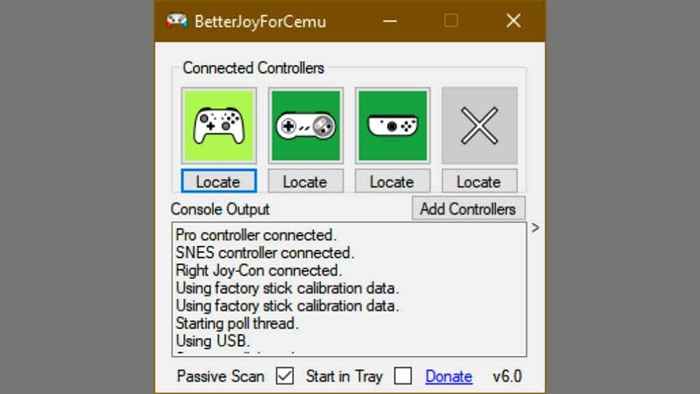
Jeśli komputer nie ma Bluetooth, musisz kupić adapter Bluetooth przed podłączeniem Joy-Cons. W końcu nie mają żadnych portów do podłączenia kabla USB.

Musisz przytrzymać przycisk synchronizacji na każdym Joy-Con (lub kontrolera pro), aż światła zaczną migać.
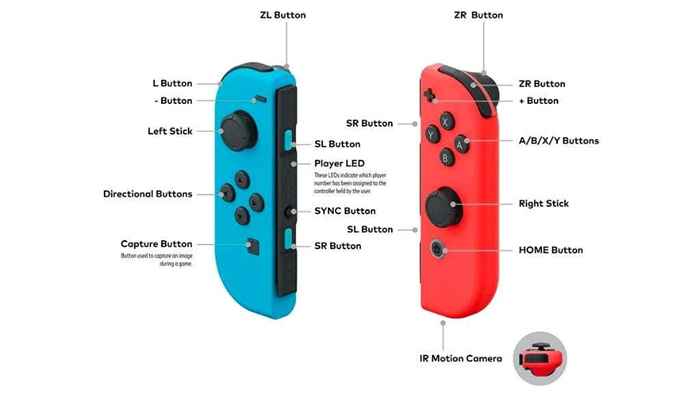

Następnie poszukaj kontrolera pod urządzeniami Bluetooth na komputerze.
W przypadku kontrolera pro możesz po prostu podłączyć go do komputera za pomocą połączenia przewodowego USB i będzie działać bez dalszego wysiłku.
Opcja alternatywna: użyj przenośnego monitora
Jeśli chcesz po prostu podłączyć duży ekran, ale chcesz przenosić laptopa, inną opcją jest użycie przenośnego monitora. Mogą one uciekać z zasilania USB, mieć wbudowane głośniki i mieć porty wejściowe HDMI. Możesz użyć kabla USB-C w pakiecie z kontrolerem Switch Pro.
Te ekrany są wystarczająco cienkie, aby zmieścić się w tej samej torbie laptopa, jeśli podróżujesz z laptopem. Nie tylko, gdy nie używasz przenośnego monitora dla przełącznika, możesz użyć go jako drugiego ekranu dla laptopa lub komputera stacjonarnego. Tak naprawdę jest to uzasadniony koszt!
Skalisty związek
Jak widać z różnych obejść, nie ma prawdziwego sposobu na podłączenie konsol Nintendo Switch do komputera, które pozwala na działanie urządzeń. W najlepszym razie możesz sprawić, by Twój komputer działał jako uwielbiony telewizor, ale jeśli Twoim głównym celem jest uchwycenie materiału do gry, to właśnie to chcesz zrobić!
Jeśli chcesz po prostu zagrać w Super Mario lub Pokemon na ekranie komputer. I do tej pory lubisz średniej wielkości zabawę od ekranów telewizyjnych.
- « WhatsApp nie pobierał mediów i dokumentów? 13 sposobów naprawy
- Jak przenieść okna na inny dysk twardy »

